Editor Video Kdenlive: Semua yang Anda Ingin Tahu [Kemas Kini Terkini]
Anda akan melihat beberapa editor video popular apabila anda mencari editor video sumber terbuka dalam talian, salah satunya ialah Kdenlive. Program ini adalah percuma dan boleh diakses untuk semua sistem pengendalian desktop. Ia mendakwa sesuai untuk pengguna kali pertama dan editor video berpengalaman. Melalui siaran ini, kami akan menggali lebih mendalam tentang perkara yang boleh ditawarkan kepada pengguna. Di samping itu, ia akan memperkenalkan program alternatif yang boleh membantu anda menghasilkan video berkualiti tinggi. Tanpa berlengah lagi, teruskan ke butiran berikut.

KANDUNGAN HALAMAN
Bahagian 1. Apa itu Kdenlive
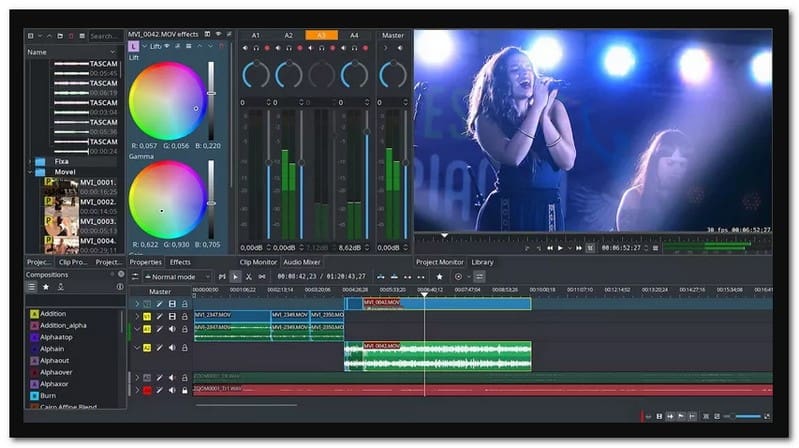
Kdenlive ialah akronim untuk KDE Non-Linear Video Editor. Ia ialah editor sumber terbuka yang boleh diakses dan serasi dengan peranti Linux, Mac dan Windows. Ia menyediakan pilihan pengeditan standard industri dan pelbagai kesan audio, video dan gubahan. Program ini menawarkan pelbagai kesan dan peralihan video yang menarik, seperti kabur, pintal, putar dan pelarasan warna. Selain itu, ia menyediakan kesan audio, seperti keseimbangan, kelantangan, penapis audio dan banyak lagi. Fleksibiliti editor menjadikannya menarik untuk pengguna kali pertama, manakala ciri lanjutan memberikannya pelbagai kes penggunaan profesional. Sesungguhnya, Kdenlive mempunyai beberapa pilihan penyuntingan untuk mengubah video ringkas ke peringkat seterusnya.
Untuk mengetahui pilihan penyuntingan ini, kami telah menyenaraikannya untuk anda; semak mereka:
- Pengadun Audio
- Perakam audio
- Penukar volum audio
- Penyunting Audio
- Editor Kapsyen
- Penganalisis Warna
- Kesan Bingkai Utama
- Penanda
- Penyuntingan berbilang trek
- Pilihan untuk Rakam Suara
- Pilihan Nota Projek
- Penjimatan dan Pembukaan Projek
- Alat Cukur
- Editor Sarikata
- Petikan Video
Kdenlive mempunyai lima ruang kerja: audio, warna, penyuntingan, kesan dan pengelogan. Ruang kerja ialah pilihan menu teratas yang mempamerkan komponen antara muka yang diperlukan. Contohnya, jika anda pergi ke ruang kerja Mengedit, anda hanya akan melihat pilihan pengeditan yang diperlukan dan berkaitan yang akan anda gunakan. Dengan itu, apabila anda memilih setiap ruang kerja, ia akan menjadi mudah dan lebih mudah untuk mengakses keperluan anda.
Walau bagaimanapun, jika anda mempunyai komputer yang ketinggalan zaman, anda akan mengalami tindak balas yang perlahan, ranap, ketinggalan dan isu yang tidak dapat dielakkan. Terdapat juga pepijat dan isu ranap yang perlu diperbaiki untuk mempunyai keserasian yang lebih baik. Selain itu, ia mempunyai pilihan keluaran terhad, yang MOV, AVI, dan MKV tidak menyokongnya.
Bahagian 2. Cara Menggunakan Kdenlive
Bahagian ini akan membantu anda cara menggunakan Kdenlive untuk tujuan yang berbeza. Untuk mengetahui lebih lanjut tentang ini, bergantung pada maklumat yang dibentangkan.
Cara Video Tanaman Kdenlive Berfungsi:
Langkah 1. Sebagai permulaan, mulakan projek dengan saiz tanaman pilihan anda. Anda mesti membuat profil projek jika tiada profil tersedia dalam saiz yang diperlukan. Untuk melakukannya, tekan butang Profil projek Mage butang dan pilih Buat Projek Baru.
Langkah 2. Ubah suai tetapan profil seperti yang diperlukan. Dalam kes anda, jadikan ia 900 x 690. Selepas itu, muat naik klip video anda ke tong projek dan letakkannya pada garis masa.
Langkah 3. Memohon kedudukan dan Zum kesan pada klip video anda. Kemudian, tekan butang laraskan yang asal saiz di bawah tetapan kesan.
Langkah 4. Akhir sekali, ubah suai X dan Y untuk melaraskan kedudukan kawasan yang dipangkas mengikut keutamaan anda.
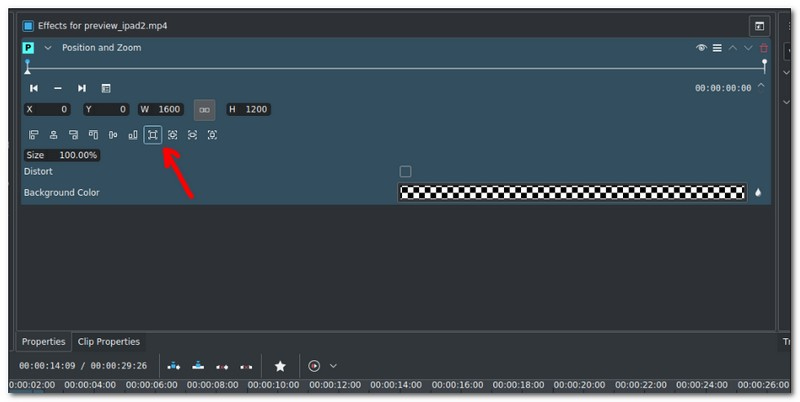
Kdenlive Cara Mengeksport Video Berfungsi:
Langkah 1. Katakan anda telah mengimport video anda dan membuat pelarasan dan pemotongan yang diperlukan. Setelah berpuas hati dengan hasilnya, tekan butang Projek dalam bar menu atas di bahagian atas sebelah kanan antara muka.
Langkah 2. Senarai menu lungsur akan muncul daripada Projek tab, dan pilih Render dari pilihan.
Langkah 3. The Penyampaian tetingkap akan muncul pada skrin anda. Di sini, di bawah Projek Render butang, pilih pratetap format yang anda inginkan daripada senarai menu lungsur. Jika belum membuat keputusan, pilih MP4 pratetap dan pastikan itu Projek Penuh dipilih.
Langkah 4. Akhirnya, tekan Render ke Fail butang untuk mengeksport video anda dan tunggu sehingga prosedur pengeksportan selesai.
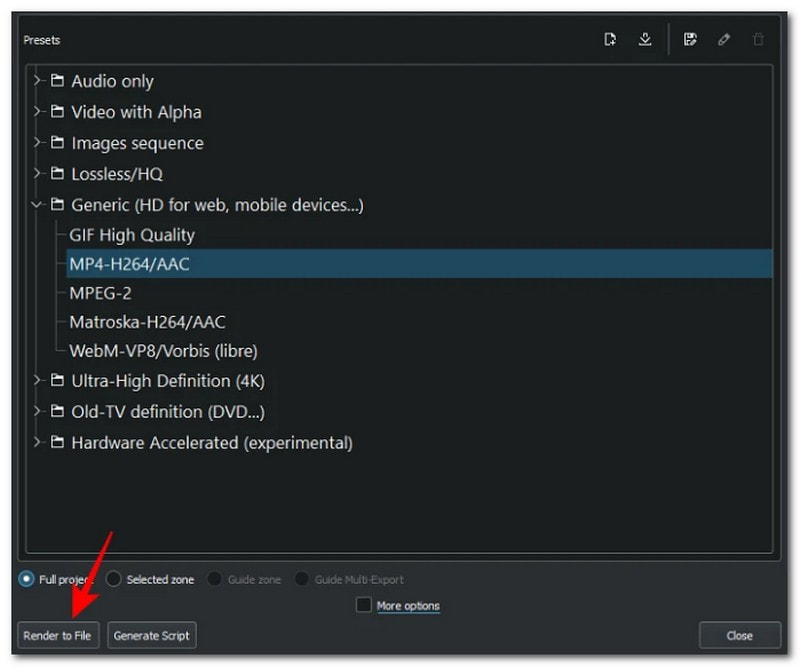
Anda telah mempelajari pelbagai cara bagaimana Kdenlive berfungsi untuk tugasan yang berbeza. Dengan itu, anda belajar tentang pelbagai aspek yang boleh dilakukan oleh program, yang mungkin perlu anda lakukan untuk penyuntingan video.
Bahagian 3. Alternatif Kdenlive
Kdenlive mempunyai banyak kelemahan yang menghalangnya daripada menjadi editor video terbaik dalam pasaran. Walaupun ciri asas dan lanjutannya yang memberi manfaat kepada pengguna kali pertama dan profesional, ia tidak sesuai untuk penyuntingan profesional. Dengan itu, anda mesti mempertimbangkan untuk menggunakan program yang boleh menyediakan keperluan anda dan memenuhi piawaian anda. Pertimbangkan untuk menggunakan Penukar Video Vidmore, yang mempunyai fungsi penyuntingan utama yang anda perlukan.
Vidmore Video Converter mempunyai pembuat kolaj terbina dalam, penukar, MV dan bahagian yang terdiri daripada pelbagai alatan. Ciri terbina dalam ini membantu anda menghasilkan projek yang anda sasarkan untuk dimiliki sejak awal. Untuk menerangkan lebih lanjut karya mereka, teruskan ke bahagian berikut.
Pembuat Kolaj
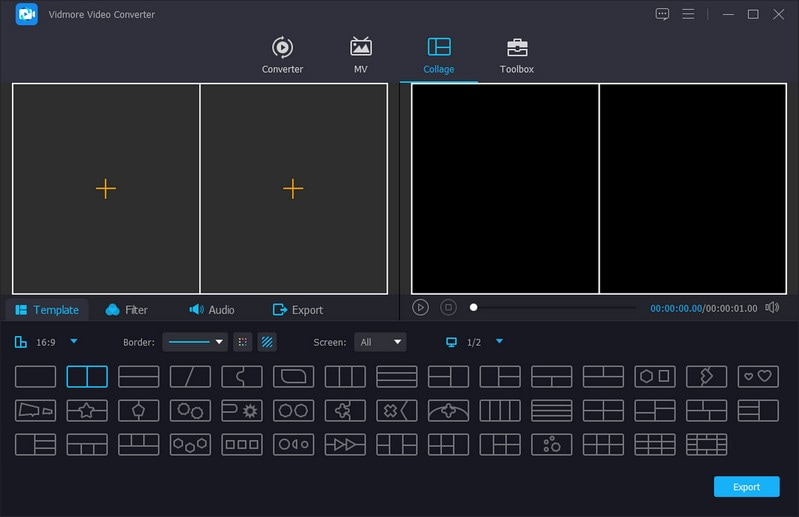
Pembuat kolaj membolehkan anda membuat kolaj yang terdiri daripada fail imej dan video anda. Di sini, anda boleh memuat naik seberapa banyak fail multimedia yang anda mahu, kerana tiada had nombor untuk mengimport fail. Ia menawarkan tiga puluh sembilan templat struktur tulang dengan pelbagai bilangan skrin, gaya dan reka bentuk. Selain itu, anda boleh menggunakan muzik pada kolaj anda untuk menjadikannya lebih menarik.
Penukar
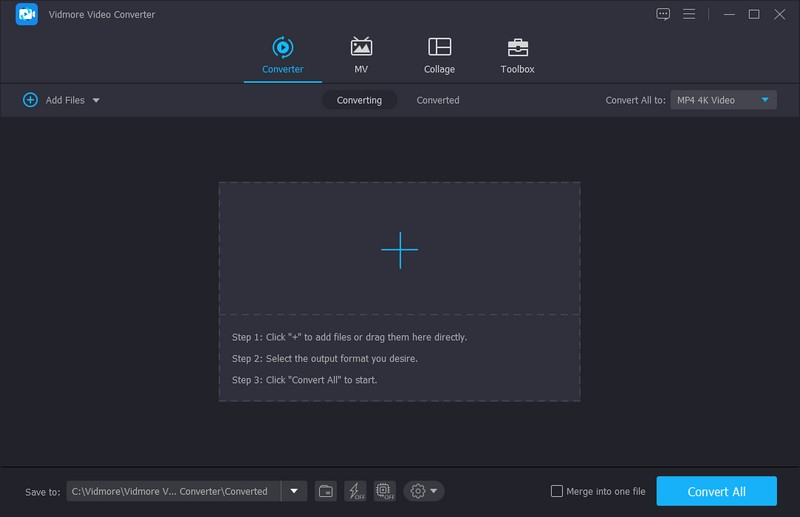
Penukar boleh menukar format audio dan video yang popular dengan cepat dan tanpa kerumitan. Jika anda mempunyai banyak fail, anda boleh menukar kesemuanya bersama-sama, kerana ia menyokong pemampatan kelompok. Selain itu, ia boleh meningkatkan kualiti fail video anda sebelum menukarnya.
MV
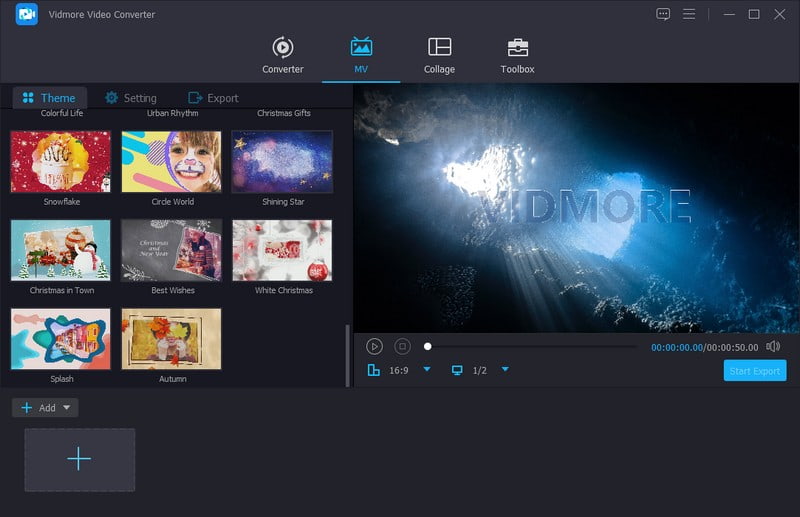
Ciri MV membolehkan anda mencipta video untuk persembahan, tayangan slaid, treler filem atau sebarang kandungan video yang boleh anda kongsi dalam talian. Ia menawarkan pilihan penyuntingan untuk mengedit projek anda lagi, seperti putar & pangkas, kesan & penapis dan tera air.
Selain itu, ia menawarkan empat puluh satu templat siap sedia yang boleh anda gunakan pada video anda. Anda boleh memasukkan teks daripada bahagian permulaan dan bahagian akhir projek anda. Selain itu, anda boleh mengiringi video anda dengan muzik untuk menjadikannya lebih hidup. Anda juga boleh menukar format, kadar bingkai, kualiti dan peleraian video anda mengikut kesukaan anda. Menakjubkan, bukan?
Kotak alat
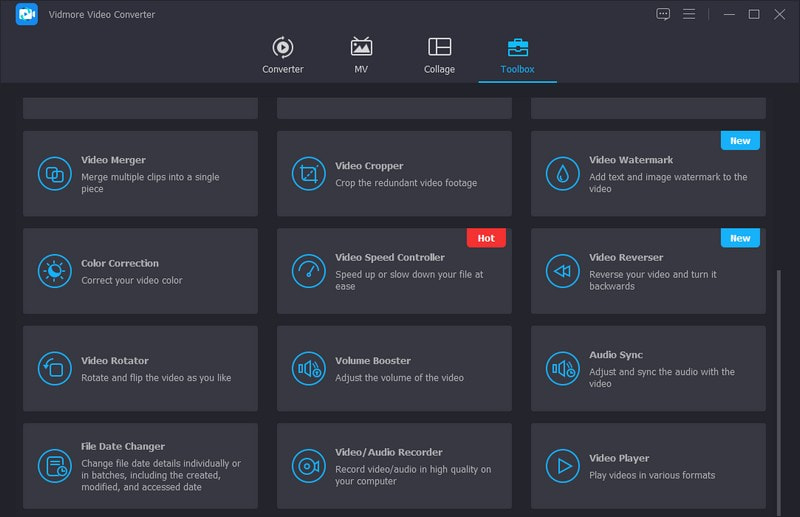
Kotak alat menawarkan dua puluh satu kit alat, yang boleh anda gunakan untuk mengedit projek anda dengan lebih lanjut, sama ada audio, imej atau video. Kit alatan berikut yang boleh anda gunakan ialah Pemampat Video, Pemampat Audio, Pembuang Tera Air Video, Pembuat GIF, Penukar Imej, Pembuat 3D dan banyak lagi. Banyak kan?
Tiada apa-apa seperti Vidmore Video Converter, tidak syak lagi; ia menawarkan beberapa ciri terbina dalam dan pilihan penyuntingan yang boleh anda gunakan. Ia mempunyai apa sahaja yang anda perlukan untuk menghasilkan projek berkualiti tinggi yang anda ingin miliki.
Bahagian 4. Soalan Lazim tentang Kdenlive
Kdenlive lwn. Davinci Resolve?
Kdenlive adalah percuma dan sumber terbuka, manakala Davinci Resolve ialah program berbayar dan bukan sumber terbuka. Walau bagaimanapun, kelayakan terbaik Davinci Resolve ialah tiada lag dan ranap, manakala pengguna Kdenlive sering mengalami pepijat, ketinggalan dan ranap sistem.
Kdenlive lwn. OpenShot?
Antara muka OpenShot lebih mesra, manakala Kdenlive tidak begitu kompleks; anda mesti meluangkan lebih banyak masa untuk mengakses ciri. Selain itu, Kdenlive lebih perlahan semasa membuat projek, manakala OpenShot lebih pantas daripada yang lain.
Kdenlive lwn. Shotcut?
Kdenlive menyokong penyuntingan proksi, manakala Shotcut tidak mempunyai ciri ini. Selain itu, Shotcut menawarkan lebih banyak kemas kini berbanding Kdenlive.
Kesimpulannya
Jika anda akan menggunakan Editor Video Kdenlive, ia adalah pilihan yang baik juga. Walau bagaimanapun, ia mempunyai kelemahan yang masih dialami oleh pengguna sehingga hari ini. Nasib baik, anda mempunyai alternatif yang sempurna untuk Kdenlive, Penukar Video Vidmore. Ia adalah editor video yang luar biasa yang membenarkan anda membuka kunci semua ciri lanjutan tanpa pengalaman terdahulu. Tolong jangan teragak-agak; mencubanya!



